图解讲解怎么更换win10系统电脑主题

- 大小:76M
- 语言:简体中文
- 时间:2016-08-18
- 方式:免费软件
- 类型:国产软件
- 环境:Win2003 / WinXP / Win7/ Win8 / Win10
- 安全检测: 360安全卫士 360杀毒 电脑管家
- 星级 :
下载地址
系统简介
图解讲解怎么更换win10系统电脑主题?
现在虽然手机是大家每天使用最多的,但是电脑也是你们工作中必须要使用到的,将自己喜爱的电脑配置成自己喜爱的风格是一件可以让自己开心的事情。在win10电脑中你们可以在系统中下载自己喜爱的风格主题安装,到这里就有用户问了要在哪儿下载安装呢?下面图解讲解怎么更换win10系统电脑主题带给大家。
1、点击左下角的开始按钮,选择【控制面板】

2、点击【外观和个性化】下方的更换主题。
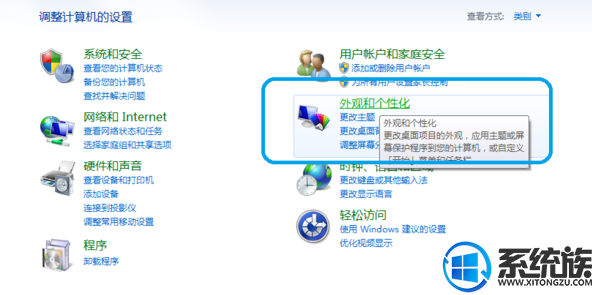
3、再点击右侧的【联机获取更多的主题】
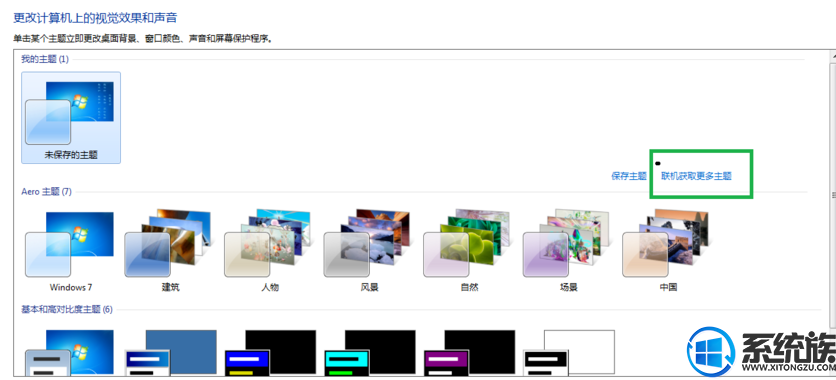
4、选择主题进行下载。
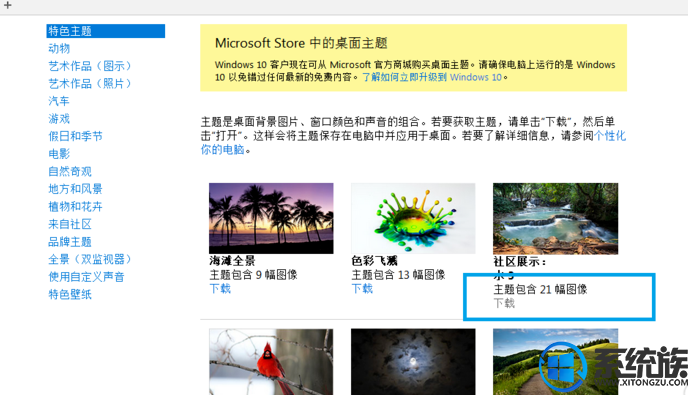
5、双击下载好的主题,就自动安装主题啦。

以上内容便是怎么更换win10系统电脑主题的介绍文章,想要更换win10系统主题的用户们按照以上的步骤来操作就可以更换自己喜爱的主题。
下载地址
云骑士系统推荐
- 1 云骑士 Win8.1 经典装机版 v2020.04(32位)
- 2 云骑士 Win7 2019.11 64位 典藏装机版
- 3 云骑士GHOST WIN7 SP1 X86 优化正式版 v2018.12
- 4 云骑士 Ghost Win7 32位 极速装机版 v2018.12
- 5 云骑士 Win8.1 Ghost 64位 新机2020新年元旦版
- 6 云骑士GHOST WIN7 64位 完美旗舰版v2019.01
- 7 新云骑士Ghost XP SP3 选择版 1007
- 8 云骑士 Ghost Win10 x64 纯净珍藏版 V2016.12 (64位)
- 9 新云骑士 Ghost XP SP3 电脑城装机版 2011.04
- 10 云骑士 Ghost Win8.1 64位 增强装机版 v2020.02
- 11 云骑士 GHOST WIN10 X64 快速安装版 v2018.12
- 12 云骑士GHOST WIN7 SP1 X86 优化正式版 v2018.12
- 13 云骑士 WindoXP 64位 王牌2020新年元旦版
- 14 云骑士 Windows7 64位 办公装机版 2019.11
- 15 云骑士 Windows10 增强装机版64位 2019.11
- 16 云骑士Ghost win10 64位专业装机版 v2018.12
- 17 新云骑士元旦
- 18 云骑士 Ghost Win10 64位 完整装机版 v2020.05
- 19 云骑士 Ghost Win7 32位 热门装机版 v2020.05
- 20 云骑士 Win7 安全国庆版 2019.10(32位)
- 21 云骑士 Windows7 64位 优化国庆版 2019.10
- 22 云骑士 XP 纯净装机版 v2020.03
- 23 云骑士GHOST WIN7 X64 安全旗舰版v2018.12
韩博士文章推荐
- 1 win10系统打开pdf文件的图解介绍
- 2 问答解题:怎么修复电脑硬盘声响大的问题?
- 3 win10系统升级win10系统后开始菜单只有一栏磁贴的具体步骤
- 4 技术编辑恢复xp系统下安装VisUALfoxpr9.0的教程?
- 5 大神传授win7系统查询显卡内存?查询nvidia显卡显存大小的方案?
- 6 帮您操作win10系统任务栏高低调整的办法
- 7 技术员练习win10系统登录界面文字和按钮样式更换的方案
- 8 笔者练习winxp系统电脑下配置802.1x三种方式的办法?
- 9 手把手传授浅析电脑公司Ghostxp系统开机之后自动注销的方案?
- 10 win10系统显示的全是英文要如何还原成免费呢?